Ovo je jedan od mojih prvih postova. Update-ovao sam ga 20.03.2017, delovi koji više ne važe su preškrabani, novi delovi su obojeni zelonom. Ovo sam uradio kako bi mogli da vidite koliko se stvari promenilo od 2014-te 🙂
Svi se srećemo svakodnevno sa raznim problemima na kompjuteru. Makar svoj kompjuter prevaspitajte da radi za vas. Možda vam je poznata informacija da svaki čovek na svetu koji koristi kompjuter bilo kod kuće ili na poslu, provede u proseku pola sata rešavajući neki problem koji nije vezan za zadatak zbog kojeg je seo za kompjuter.
Svima su poznati problemi kao što je pun hard disk, razbacane ikonice po desktopu, zagubljeni fajlovi, sporo čitanje podataka ,o web browserima i da ne govorimo ,koliko god ih hvalili oni nama rade sporo.
Da bi rešili ovaj problem ,treba samo prominiti princip rada na kompjuteru, i posedovati par aplikacija. Pošto je ovaj sajt okrenut opensource i free aplikacijama ,naša ponuda će biti u tom opsegu. Svaki od dole navedenih programa odlično radi svoj posao i sa njima nećete imati problema.
Da krenemo od web browsera koji vam verovatno dok ovo čitate već ide na živce. Ne svi ali većina ljudi ne obraća pažnju na toolbar-ove koji se instaliraju ili slučajno ili uz prilog nekom ranije instaliranom programu. Sigurno vam je poznat prizor poput ovoga:


Naravno u Inetrnet Explorer se ubacuju svi živi toolbar-ovi ,sa Firefox-om je ređi slučaj ali hoće i tamo da se nađe. Chrome, kako je dobio na popularnosti sve je više izložen ovakvim pojavama.
Prvo i najvažnije je to da svaki od ovih toolba-rova ima maltene iste ili sčične opcije tako da vam više od jednog definitivno nije potrebno. Ova stvarčica je vrlo korisna i ako je zante koiristiti vrlo praktična i štedi vreme. Ali da ih imate više od 2 to je glupost. Svaki od ovih Toolbar-ova se konektuje svakim ukljičivanjem web browsera i na taj način usporava pokretanje i rad browsera. Ove toolbar-ove možete ugasiti u opcijama ili ih deinstalirati u Add/Remove progrms-u u Contol Panel-u, u zavisnosti koji operativni sistem koristite.
Nemojte koristiti ove toolbar-ove, oni su običan spyware koji zaobilaze sva pravila privacy policy-a.
Ukoliko ne želite da koristite ni jedna toolbar ,preporučujem vam Maxthon. Ovaj Web browser ne podržava niti jedan toolbar tako da se ne može ubaciti u njega. Izuzetno je brz i praktičan.
Maxthon je Close Sourrce.
Druga bitna stvar je da deinstalirate sve aplikacije i toolbar-ove koje ne koristite ili ne znate čemu služe (dešava se da se neki program instalira uz neki predhodno instalrani i da vam nije potreban). Važno je da uvek znate koji su vam programi instalirani na kompjuteru kako bi imali evidenciju koji se program “ubacio” u vaš kompjuter bez vaše želje.
Moderni programi su najčešće pod Freeware, ADware ili Freemium licencom što znači da imaju implementirane reklame u sebi ili promovišu neki drugi program, pa ga možete slučajno ga dodati prilikom instalacije.
Treća stvar je jedna koju niko ne voli i dugo traje. To je defregmentacija hard diska. Ukoliko je moguće, bilo bi dobro da jednom mesečno (ili u zavisnosti koliko koristiti kompjuter) defregmentujete sve hard diskove koje koristite. Tako ćete dobiti na brzini rada čitanja failova. Prvi put će ovo trajati oko sat vremena, ali redovim defegmentacijom sledeći put će trajati skoro upola manje (u zavisnosti koliko ste failova za tih mesec dana prebacivali ili menjali).
Četvrta stvar je održavanje sistema. Postoji više aplikacija za ovo ali bih vam ja preporučio BleachBit koja će vam pomoći da obrišete failove iz sistema koji vam nisu potrebni. Temporary files na primer, su failovi koji se koriste samo dok je neka aplikacija otvorena, nakon njenog gašenje ti failovi vam nisu potrebni i mogu se skloniti. Temorary files može dostići i veličine od par gigabajta, što baš i nije za bacanje, a zauzima mesto bespotrebno. Ova aplikacija bi mogla da se pusti u rad takođe svakih mesec dana, recimo PRE defregmentacije. Ima dosta opcija kao što je brisanje Recycle Bin-a, Coocies-a, Liste zadnje korišćenih programa, History-a iz Web Browsera i slično.
Peta stvar je sortiranje fajlova. Na prvi pogled zvuči smešno, ko još ne zna da sortira svoje faijove?
Verujte to se dešava svima, da zagube neki fajl ili da ne znaju gde su ga sačuvali. Evo par saveta u vezi ovoga:
1.) Web Browser asocirajte da vam skida failove uvek u isti folder, npr “C:\Downloads\”, većina novih browsera automacki nudi “C:\User\Documents\Download\” što isto tako nije loše. Važno je da uvek skidate fajlove na isto mesto, pa ih vi kasnije rasporedite gde treba, tako ćete zapamtiti gde je koji fajl.
2.) Imajte uvek neki folder koji vam služi za otpakivanje ili isprobavanje nekih fajlova. Ja lično imam na C jedan folder “Brisi” u kojem su fajlovi koji mogu nakon obavljenog posla da se obrišu.
3.) Verujem da ovo svi radite… Muziku ,Filmove, Dokumente, Ikonice, Sličice, Fotke itd, odvojte u zasebne foldere kako bi znali uvek gde šta da tražite. Naročito bitne dokumente.
4.) Izbegavajte pravljenje duplikata fajlova na hardu, ovo je nakad praktično, u smislu bekap-a, ali sa većim fajlovima to nema smisla i samo bezveze zauzima mesto.
Učinite kompjuter vašim pomoćnikom. Instalirajete nekakav podestnik ili po mom predlogu 7 Sticky Notes, ovo je aplikacaija koja vam omogućava da na desktop zalepite tzv papiriće u boji koji će vas podsećati na neku obavezu ili zadatak. Aplikacija nudi razne opcije, kao što su npr: Alarmiranje u određeno vreme ili pokretanje neke aplikacije u određeno vreme, ili jednostavno ispisivanje vašeg zadataka koji ste ranije postavili.

Gedajte da na desktop ne čuvate orginalne failove, neka vam desktop služi samo za “Shortcut” – prečice. Čuvanje failova na desktopu je rizično jer se mogu slučajno obrisati. Gedajte da na desktopu imate prečice ka programima koje najčešće koristite i obrišite one koje vam nisu potrebne, ako vam zatrebaju, posle ćete ih naći u “Start-u”.
Jedno od ključnih stvari je ono na šta ljudi obate pažnju samo prilikom startovanja kompjutera a kasnije to zaboravljaju a smetnje i dalje postoje. To su start up programi (programi koji se pokreću odmah posle operativnog sistema, to su programi kao skype, dropbox,djaveri, antivirus i sl.). Ukoliko postoji progrm koji vam nije potreban često a pojavljuje se prilikom startovanja operativnog sistema ,potražite i iksljučite opciju auto start ili start when system start u opcijma tog pograma. Dajvere nemojte gasiti, oni su vam potrebni i verovatno ni nemaju opciju da se ne pokreću prilikom startovanja, eventualno mogu da sakriju svoju ikonicu iz system tray-a. Izegavajte ovakve pojave:
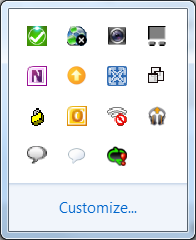
5 ikonica,ondosno 5 do 10 aktivnih aplikacija je sasvim dovoljno, manje teško da ćete postići.
Pored drajvera izbegavajte više od 5 aktivinih aplikacija.
Ukoliko su vam pomogli ovi saveti, pratite nas i dalje 🙂


